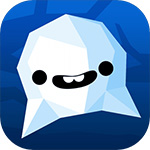Win10安装cab语言包教程,非Unicode程序乱码的解决方法
2017年2月6日 来源:网络
有时候,我们急于尝鲜安装了英文版的Win10预览版,那么还需要手工安装中文语言包来显示中文。通常我们下载的是cab格式的语言包,下面艾薇百科就来分享一下在Windows10中手工安装cab中文语言包的方法,以及安装并显示中文语言非Unicode程序显示乱码的解决方法:
如何安装cab语言包
按Win + R组合键调出“运行”对话框,输入“LPKSetup”,确定,就会弹出如下图所示的“安装或卸载显示语言”窗口:
PS:艾薇百科没在英文界面下截图,知道点哪里就行了。

点击“安装显示语言(Install display languages)”,然后再选择你存放在电脑中的语言包,下面按提示点“下一步”安装即可。
如果你想把新安装的语言设置为默认显示语言,那么还需要进入“settings(设置) - Time & language(时间和语言) - Region & language(区域和语言)”设置界面。如图:

然后把新安装的语言设置为默认语言(Set as default)。
非Unicode程序乱码的解决方法
有时候在安装显示中文语言之后,会出现非Unicode程序显示乱码的问题,我们可以按如下方法来解决:
还是上面的“区域和语言”设置界面,点击“相关设置”下的“其他日期、时间和区域设置”链接打开“控制面板\时钟、语言和区域”窗口。如图:

点击“区域”打开“区域”设置窗口,切换到“管理”标签。如图:

点击“更改系统区域设置”按钮弹出“区域设置”窗口,把当前系统区域设置为“中文(简体,中国)。
这样就能解决部分非Unicode程序显示乱码的问题了。
但是仍然可能存在欢迎屏幕或某些系统界面显示英文的问题,我们可以按如下方法让它们也显示中文:
还回到“区域”设置窗口的“管理”标签页,点击上方的“复制设置”按钮打开“欢迎屏幕和新的用户帐户设置”窗口。如图:

勾选底部的“欢迎屏幕和系统账户”和“新建用户账户”复选框,然后重启系统后设置生效。你会发现之前仍然显示英文的部分也显示中文了。
如何安装cab语言包
按Win + R组合键调出“运行”对话框,输入“LPKSetup”,确定,就会弹出如下图所示的“安装或卸载显示语言”窗口:
PS:艾薇百科没在英文界面下截图,知道点哪里就行了。
点击“安装显示语言(Install display languages)”,然后再选择你存放在电脑中的语言包,下面按提示点“下一步”安装即可。
如果你想把新安装的语言设置为默认显示语言,那么还需要进入“settings(设置) - Time & language(时间和语言) - Region & language(区域和语言)”设置界面。如图:
然后把新安装的语言设置为默认语言(Set as default)。
非Unicode程序乱码的解决方法
有时候在安装显示中文语言之后,会出现非Unicode程序显示乱码的问题,我们可以按如下方法来解决:
还是上面的“区域和语言”设置界面,点击“相关设置”下的“其他日期、时间和区域设置”链接打开“控制面板\时钟、语言和区域”窗口。如图:
点击“区域”打开“区域”设置窗口,切换到“管理”标签。如图:
点击“更改系统区域设置”按钮弹出“区域设置”窗口,把当前系统区域设置为“中文(简体,中国)。
这样就能解决部分非Unicode程序显示乱码的问题了。
但是仍然可能存在欢迎屏幕或某些系统界面显示英文的问题,我们可以按如下方法让它们也显示中文:
还回到“区域”设置窗口的“管理”标签页,点击上方的“复制设置”按钮打开“欢迎屏幕和新的用户帐户设置”窗口。如图:
勾选底部的“欢迎屏幕和系统账户”和“新建用户账户”复选框,然后重启系统后设置生效。你会发现之前仍然显示英文的部分也显示中文了。